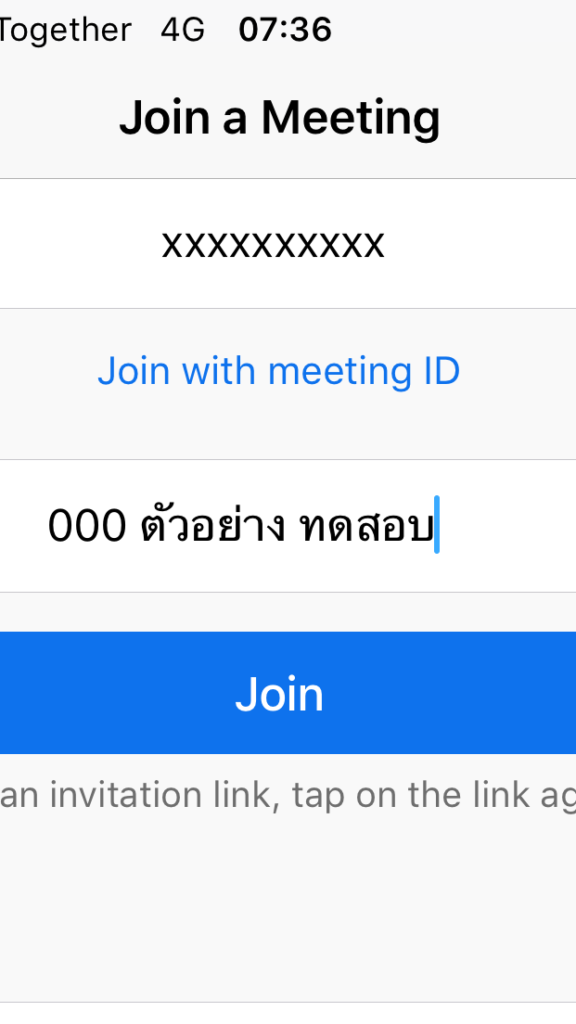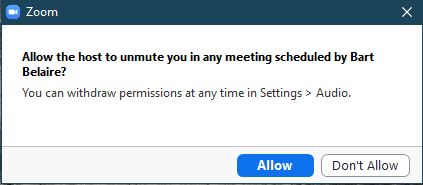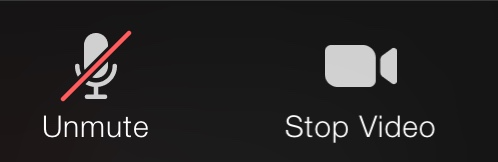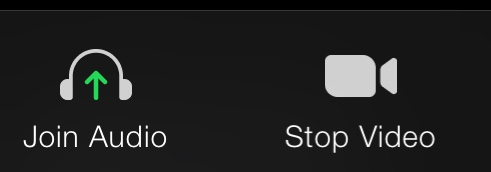ขั้นตอนที่ 1 : เปิดแอปพลิเคชัน ZOOM Cloud Meetings (หากยังไม่มี ให้ท่านโหลดเข้ามาติดตั้งก่อน ผ่าน App Store คลิกที่นี่ หรือ Play Store คลิกที่นี่) บนโทรศัพท์มือถือ ปิดไมโครโฟน เปิดภาพจากกล้องหน้า หันหน้าจอเข้าหาตัวเอง (เหมือนกับ selfie) และติดตั้งไว้ให้เห็นภาพตนเองในลักษณะตามตัวอย่างด้านบน (มุมที่ได้รับอนุมัติในการตั้งกล้องแล้วเท่านั้น)
ขั้นตอนที่ 2 : เมื่อเปิดแอปพลิเคชัน ZOOM บนอุปกรณ์มือถือแล้ว ให้แตะที่ Meeting URL หรือ กรอกเลข Meeting ID ในการที่จะเข้าห้อง ZOOM ในช่อง Join Meeting บนมือถือดังนี้ (ห้องประชุมจะเปิดให้เข้ามาเตรียมความพร้อมก่อนตั้งแต่เวลาประมาณ 30 นาที ก่อนการสอบในแต่ละรายวิชาที่ผู้เข้าสอบมีสิทธิ์ในการสอบ)
ขั้นตอนที่ 3 : กำหนดชื่อที่แสดงผลบน ZOOM ในรูปแบบดังนี้:
Display Name: xxxx ชื่อ นามสกุล
โดย xxxx คือ เลขสี่ตัวท้ายของเลขประจำตัวประชาชน (กรณีบุคคลภายนอก) หรือ เลขประจำตัวนิสิตทั้ง 10 หลัก (กรณีนิสิต) และชื่อ-นามสกุล ให้ใช้เป็นภาษาไทยเท่านั้น (ตัวอย่างเช่น เลขประจำตัวประชาชน 1-2345-67891–23–4 = 1234 ตัวอย่าง ทดสอบ)
ขั้นตอนที่ 4 : หากกรอกเฉพาะเลข Meeting ID ท่านจะถูกถาม Passcode ซึ่งโดยทั่วไปจะแสดงอยู่ด้วยกันให้อยู่แล้ว หากคลิกที่ URL ที่แนบไปด้วย URL จะแนบ Passcode ของห้องไว้อยู่แล้ว ระบบจะพาเข้าสู่ห้อง Zoom เลย
ขั้นตอนที่ 5 : ท่านจะถูกถามสิทธิ์อนุญาตให้กรรมการคุมสอบเปิดปิดไมโครโฟนของท่านได้ ให้ทำการกด Allow (อนุญาต) หากท่านไม่อนุญาตในขั้นตอนนี้ กรรมการคุมสอบจะแจ้งให้ท่านออกจากห้อง ZOOM แล้วเข้าใหม่อีกครั้งหนึ่ง (เนื่องจากจะไม่มีวิธีการกดอนุญาตในขั้นตอนอื่น ๆ นอกจากนี้ นอกจากออกแล้วเข้าใหม่เท่านั้น)
*** หากท่านเคยให้สิทธิ์แล้ว ท่านจะไม่ถูกถามอีกครั้ง แต่ว่าจะเห็นเป็นรูปไมโครโฟนมีจุดสีส้มอยู่ที่มุมบนด้านซ้ายของหน้าจอ
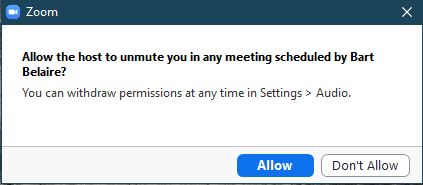 ตัวอย่างเมื่อระบบถามขอสิทธิ์ในการเปิดไมโครโฟน
ตัวอย่างเมื่อระบบถามขอสิทธิ์ในการเปิดไมโครโฟน
ขั้นตอนที่ 6 : เมื่อเข้าห้องมาแล้ว ให้ตรวจสอบว่า ท่านได้เปิดกล้อง และเชื่อมต่อไมโครโฟนและเสียงเข้ามาด้วยแล้ว ท่านสามารถตรวจสอบได้ว่าท่านดำเนินการทั้งหมดถูกต้องเรียบร้อยได้ดังนี้
รูปไมโครโฟน: มีขีดฆ่าอยู่ (muted) หากเป็นรูปหูฟังมีลูกศร ให้กดรูปโทรศัพท์แล้วกด Join by Audio แล้วปุ่มจะเปลี่ยนมาเป็นรูปไมโครโฟน
รูปกล้อง: ต้องไม่ถูกขีดฆ่า
กรณีแอปพลิเคชัน ZOOM แจ้งเตือนว่าโดนปิดสิทธิ์การใช้งาน ท่านจะต้องเข้าไปเปิดสิทธิ์การใช้งานใน Settings ในการตั้งค่าของอุปกรณ์
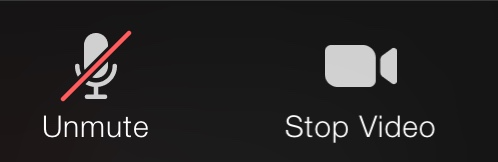 เข้าระบบถูกต้อง
เข้าระบบถูกต้อง
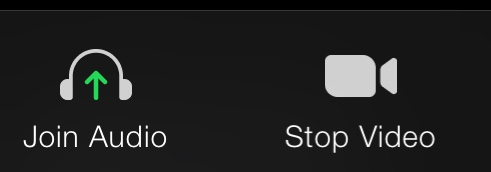 เข้าระบบไม่ถูกต้อง
เข้าระบบไม่ถูกต้อง
กรณีที่เป็นรูปแรก หมายถึงตั้งค่าถูกต้อง แต่ถ้าหากเป็นในกรณีที่สอง ท่านจะต้องกด Join Audio มิฉะนั้นท่านจะไม่ได้ยินคำชี้แจงจากกรรมการคุมสอบ และกรรมการคุมสอบจะไม่อนุญาตให้ท่านเปิดข้อสอบได้ จนกว่าจะแก้ไขปัญหาให้เรียบร้อย